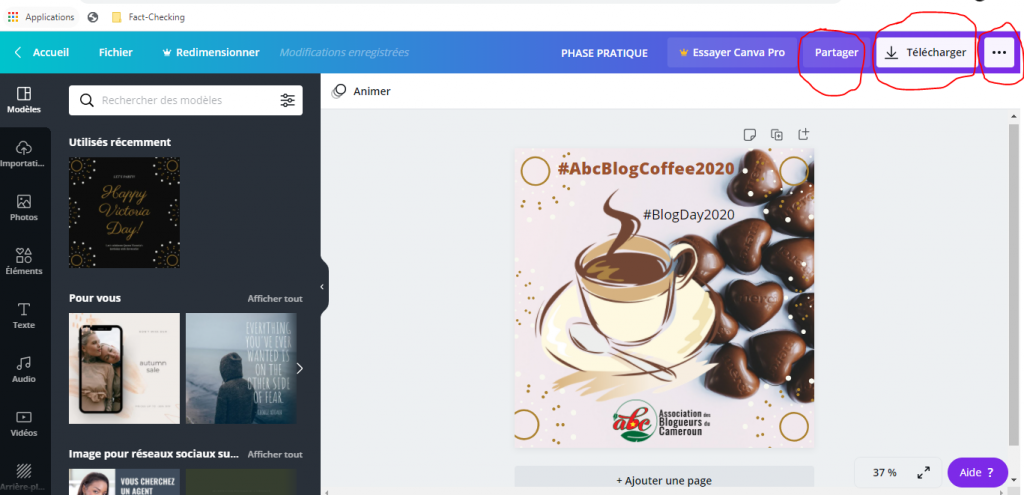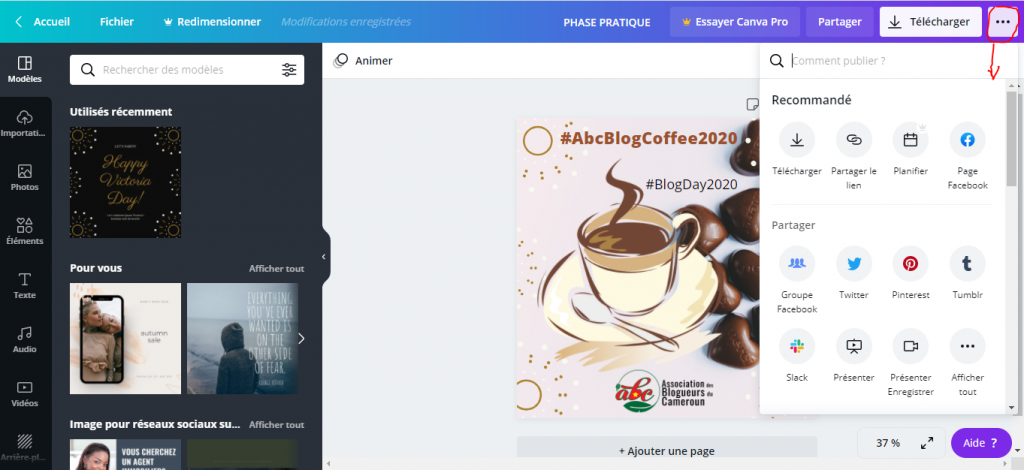Canva est un logiciel d’infographie en ligne qui permet à tout internaute de concevoir des visuels, logos, mini vidéo, flyers… à partir des modèles existants et adaptés à vos comptes sociaux.
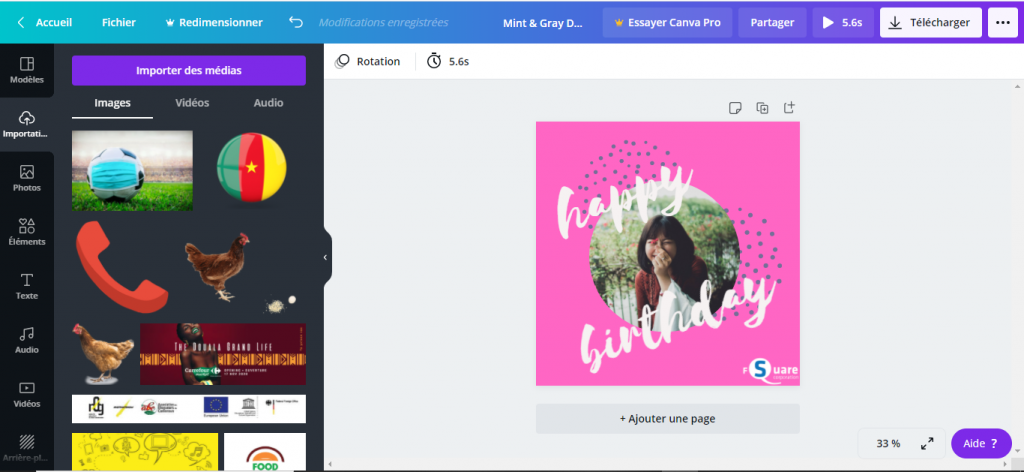
L’image vaut mille mots. Il faut la créer pour avoir une identité visuelle propre sur les réseaux sociaux. Pour cela, on n’a pas forcément besoin d’une formation de graphiste. Avec Canva, vous tracez aisément votre sillon. L’outil vous permet de créer une belle bannière Facebook, une photo intelligente de profil, une vidéo accrocheuse pour Instagram, un logo pour votre business, un flyer pour votre communication, une présentation pour vos clients, une carte de visite, une brochure… Sur la plateforme Canva, vous avez plus de 50 000 modèles prêts à l’emploi. Tous les images sont correctement dimensionnées pour chaque réseau social et pour chaque type de publication, pour le print et pour vos événements.
(Contactez-nous pour une formation rapide, simple et efficace en Community Management et Canva.)
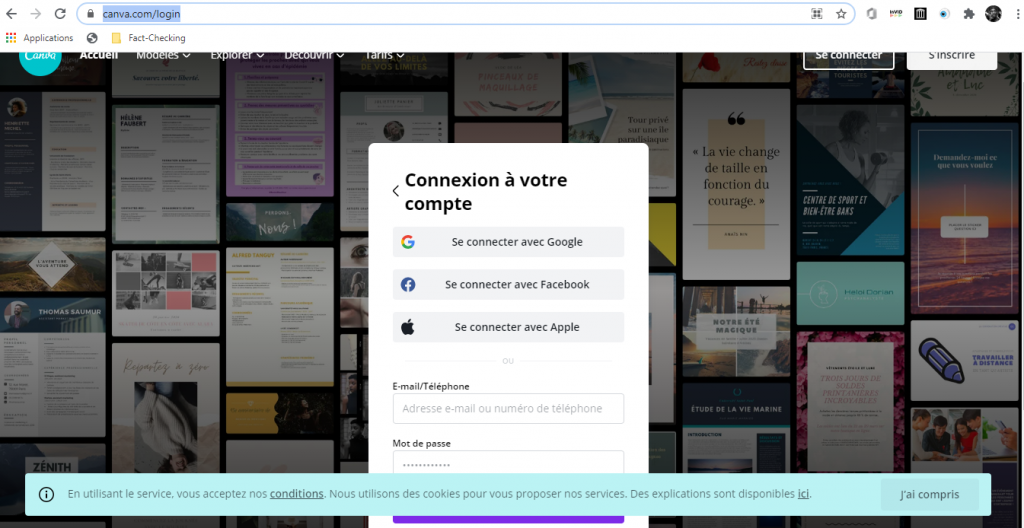
Avant toute chose, il vous faut créer un compte sur Canva. En utilisant votre compte Facebook ou Google, la connexion se fait de façon automatique. Cependant, vous pouvez aussi opter pour la création d’un compte avec une adresse mail et un mot de passe.
Lire aussi : Programmes et publies facilement sur les réseaux sociaux avec Hootsuite
Dès votre acception à la plateforme, vous disposez d’une collection de modèles pour vos contenus. Vous verrez dès lors une sélection des formats les plus courants. Si le format que vous cherchez n’est pas visible au premier coup d’œil, cliquez sur l’icône de la flèche (voir photo ci-dessous) pour avoir plus de modèles : posts pour les réseaux sociaux, documents, blogging & ebook, événements, etc. choisissez un modèle ou créez une feuille blanche pour commencer le travail. L’interface est très intuitive.
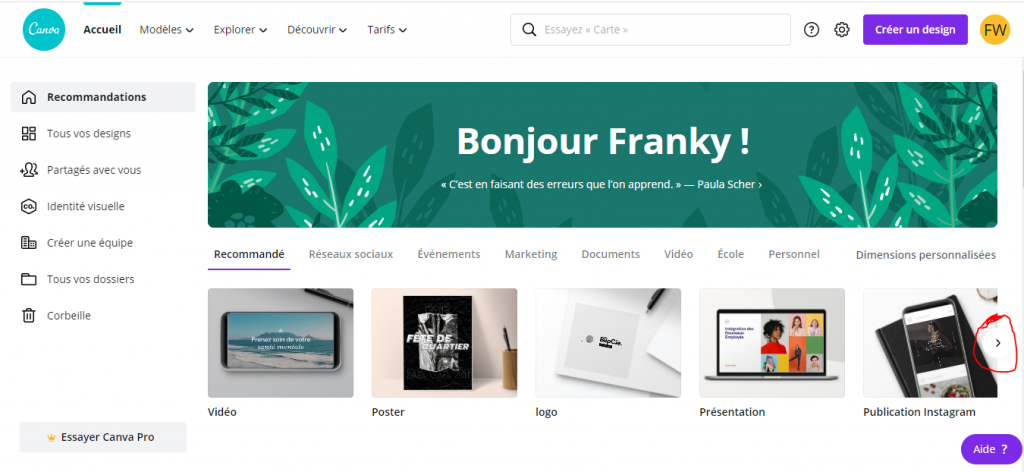
A partir de votre modèle choisi ou créé, vous pouvez personnaliser votre création : ajouter des photos, des vidéos, des couleurs, des filtres, des textes. Vous pouvez même dupliquer le design, redimensionner votre modèle et espace de travail ou même l’animer.
Lire aussi : Devenir Community Manager
Lorsque votre création est terminée, rendez-vous sur la barre de menu en haut et à droite. Trois icônes se présentent à vous : « Partager », « Télécharger » et « … ».
Si vous désirez partager directement votre travail, choisissez plutôt «… » et lieu et place de « Partage ». Ainsi, vous pouvez publier directement sur Facebook (Groupe, Page et Profil), Twitter, Tumblr, Pinterest…
En revanche, si vous désirez sauvegarder votre travail, choisissez l’icône « Télécharger ». Cette option vous permet d’enregistrer votre créa sur votre ordinateur au format Png, Jpg, Pdf ou Gif. S’il s’agit d’une vidéo, elle enregistrera au forma Mp4.
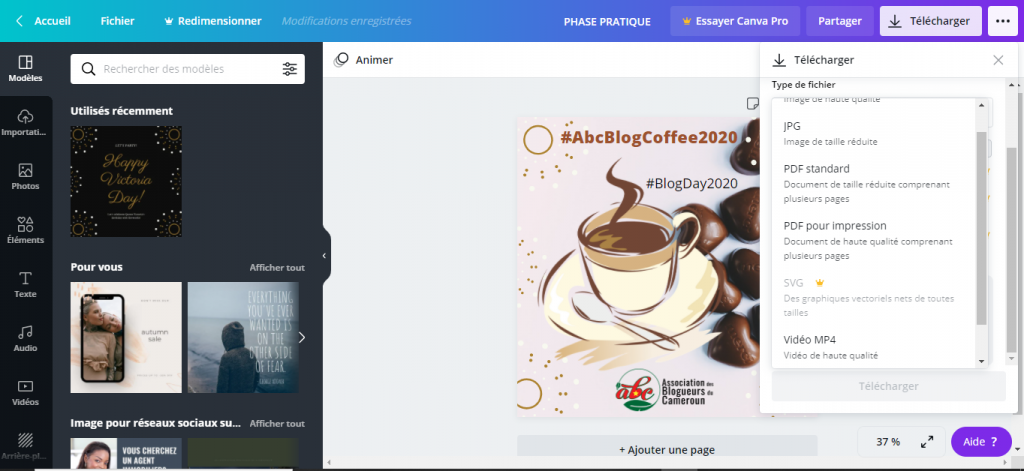
Canva vous offre une version gratuite et payante. Utilisez l’outil pour vos créations. Contactez-nous dès à présent pour une formation pratique approfondie à l’utilisation de Canva et en Community Management.
Frank William BATCHOU
Contactez-nous pour une formation rapide, simple et efficace en Community Management et conception avec Canva.
Prix préférentiel